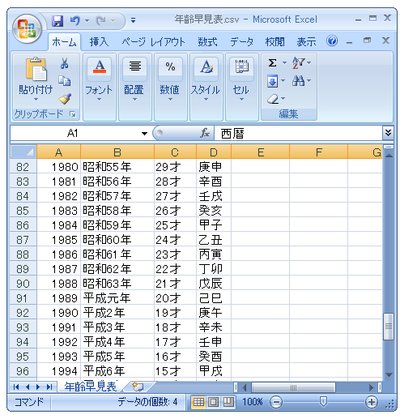前回は和暦西暦変換のプログラムを作ってみました。今回はExcelを利用した年齢早見表を作ってみます。毎年、早見表を手作業で作るのは大変ですので、プログラムで自動的に早見表を完成させてみます。
早見表の作成プログラム
プログラムで年齢を調べる場合、エディタに生まれた年を入力して結果を表示する方法があります。しかし、年齢を調べる場合などは表になっている方が、便利な場合が多いです。
そこで、今回は表形式にして、これを印刷して使うことを想定した早見表を作ってみます。
表には「西暦,和暦,年齢,干支」の項目が記入されます。年齢は満年齢です。今年の誕生日を迎えていない場合には、記載の年齢より1を引きます。
【使い方】
以下のプログラムを、エディタに貼り付けて実行ボタンをクリックしてください。すると、デスクトップに「年齢早見表.csv」というファイルができます。
#-----------------------------------------------------------------------
# 年齢早見表CSV作成
#-----------------------------------------------------------------------
結果=「西暦,和暦,年齢,干支」&改行 #1
Yを1900から今年まで繰り返す #2
F和暦=Yを和暦変換。 #3
F年齢=今年-Y #4
F干支=「{Y}/1/1」の年ノ干支取得。 #5
結果=結果&「{Y},{F和暦},{F年齢}才,{F干支}」&改行。#6
結果を「{デスクトップ}年齢早見表.csv」へ保存。#7
「作成しました」と言って終わる。#8
#-----------------------------------------------------------------------
【カスタマイズの方法】
ここでは、1900年から今年までの年齢早見表を作成しますが、もし狭い範囲の早見表でよければ、(#2)行目にある、1900という数字を、例えば1930に書き換えることで、1930年以降の早見表を作ります。
(#6)行目では、どのフィールドを早見表に入れるかを指定しています。例えば、干支は要らない場合などは、{F干支} の部分を削除します。
それでは、プログラムのポイントを解説していきます。